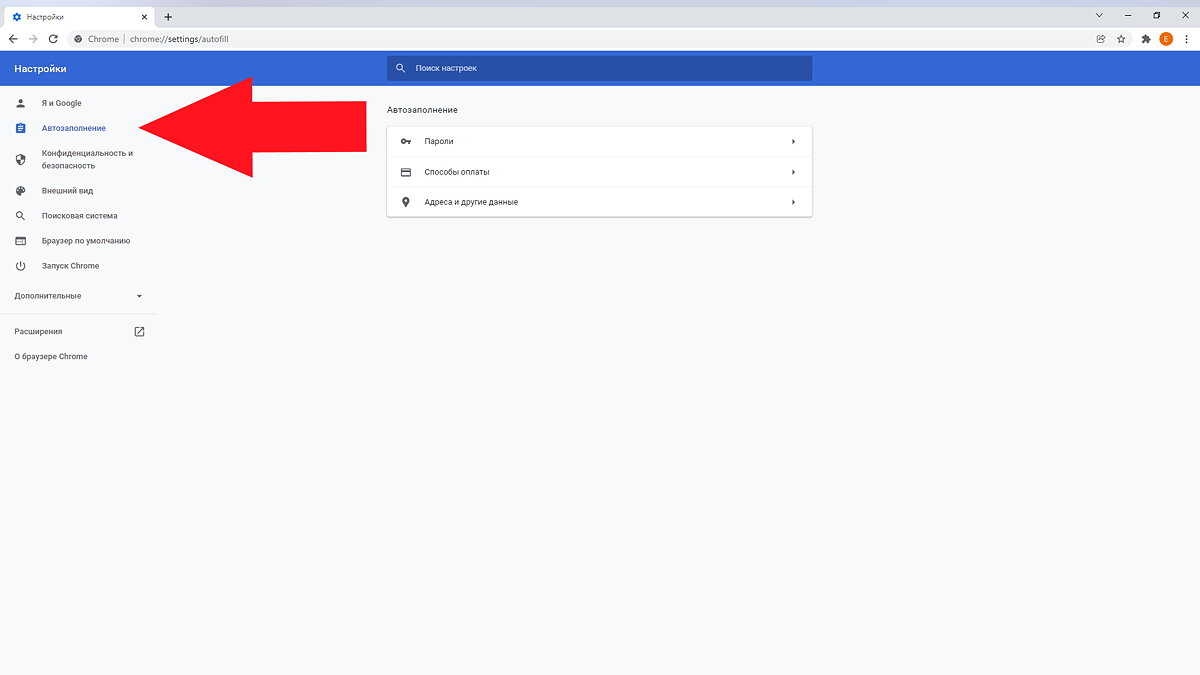Эффективные способы удаления паролей в Google Chrome
Если вы хотите удалить автоматически сохраненные пароли в браузере Google Chrome, следуйте этим простым советам. Это поможет защитить вашу личную информацию и повысить безопасность вашего аккаунта.
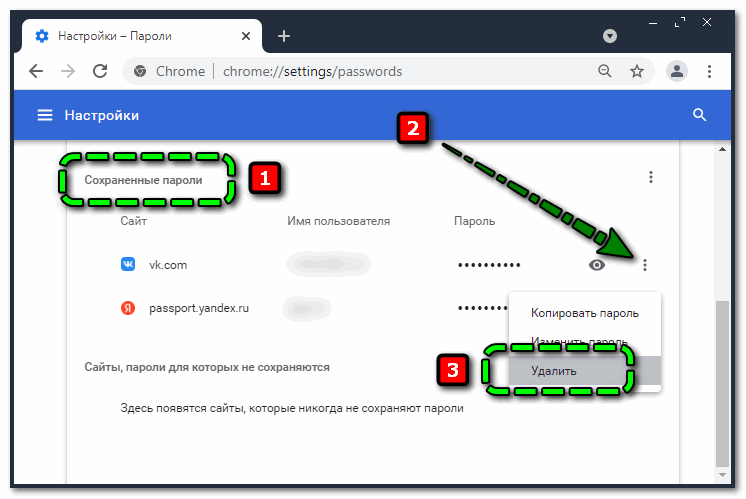


Откройте Google Chrome и нажмите на три точки в правом верхнем углу окна.

Как удалить все сохранённые пароли в браузере Google Chrome
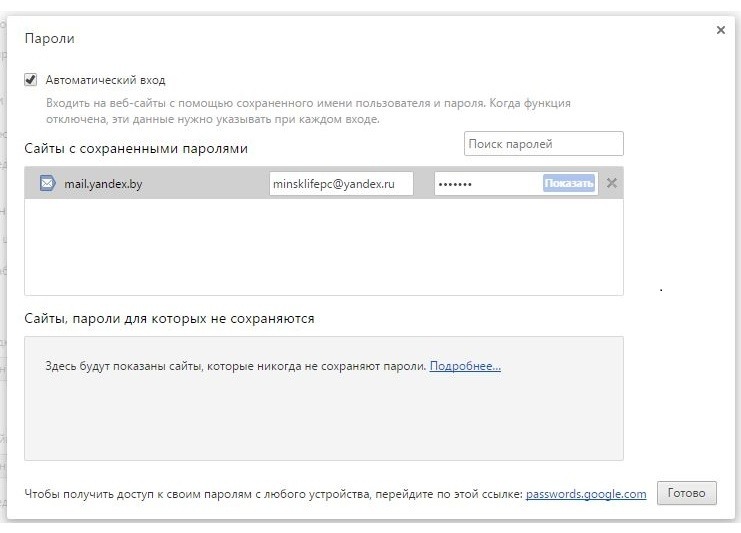
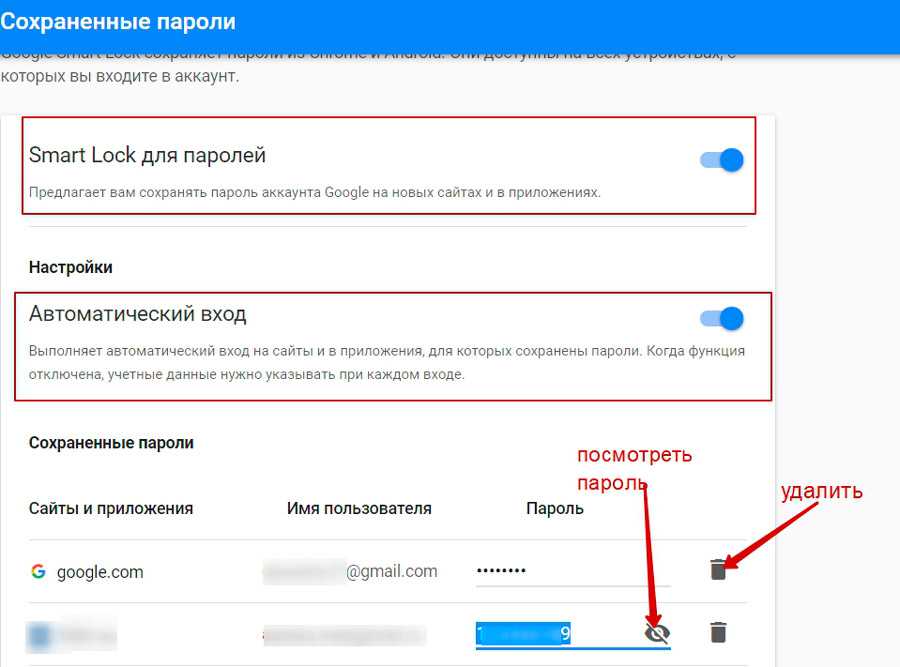
Выберите пункт Настройки в выпадающем меню.
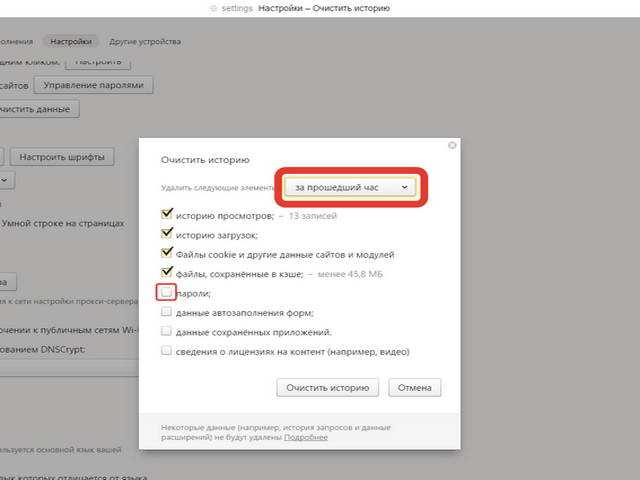
Прокрутите вниз и нажмите на Пароли в разделе Автозаполнение.

Сохраненные пароли в Google Chrome: как посмотреть или удалить
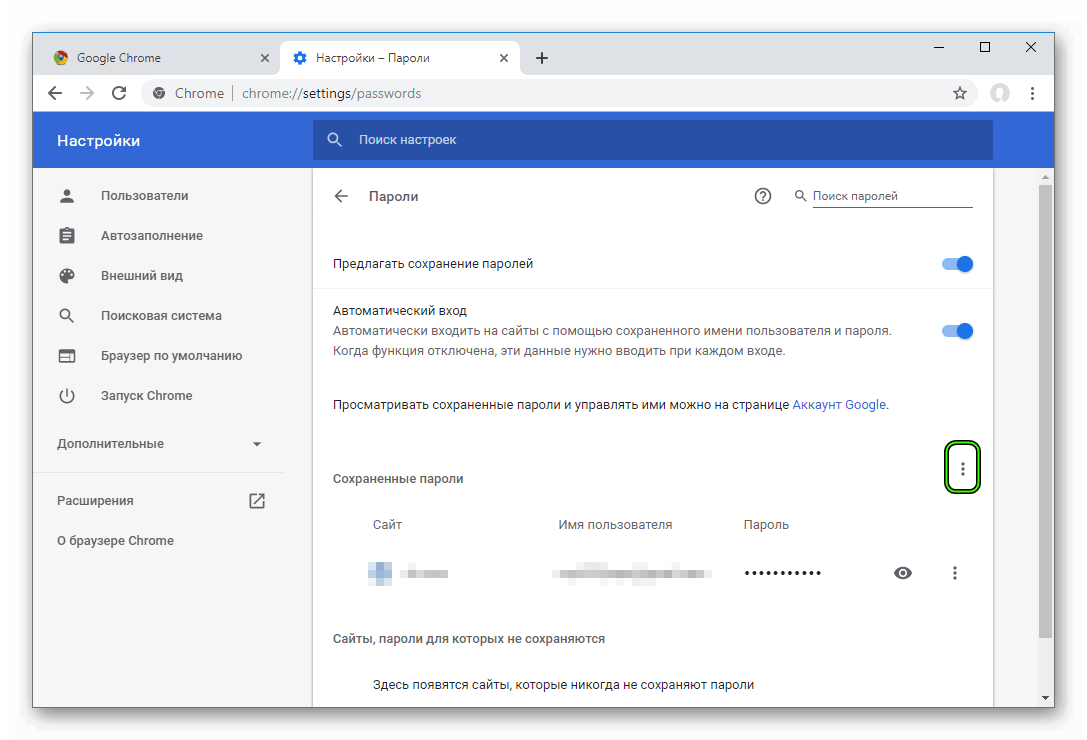
Найдите пароль, который хотите удалить, и нажмите на три точки рядом с ним.

Как удалить пароли с браузера Google Chrome
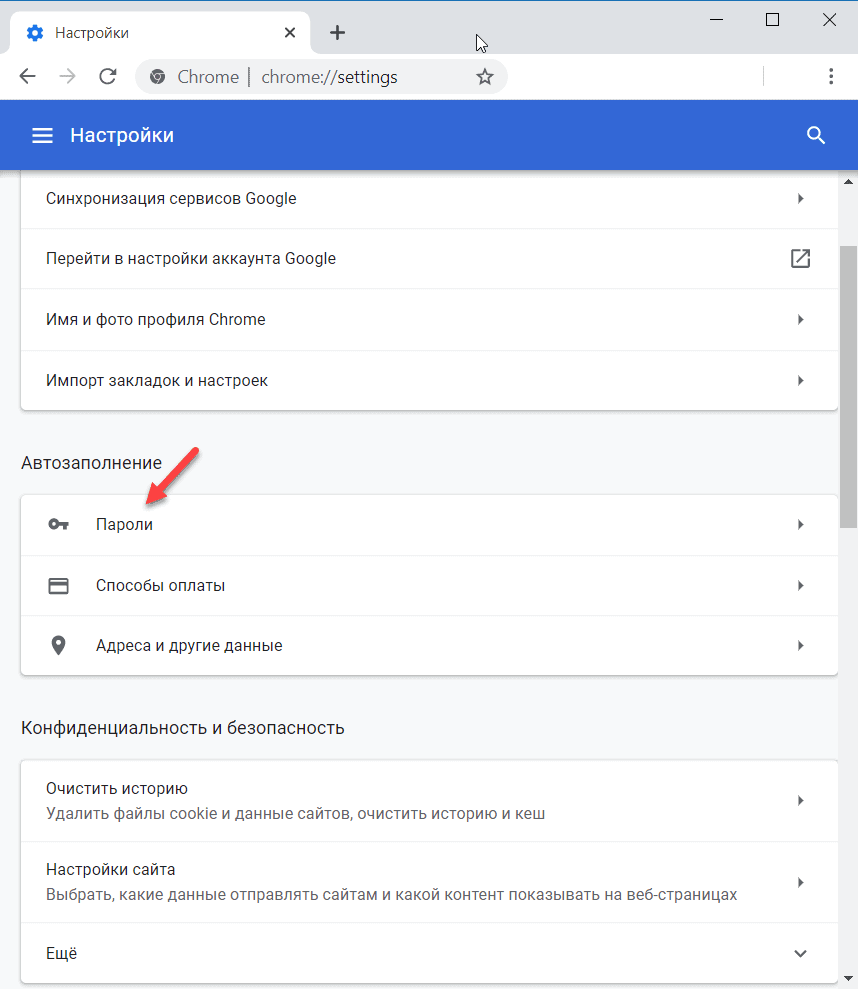
Выберите Удалить из выпадающего меню.
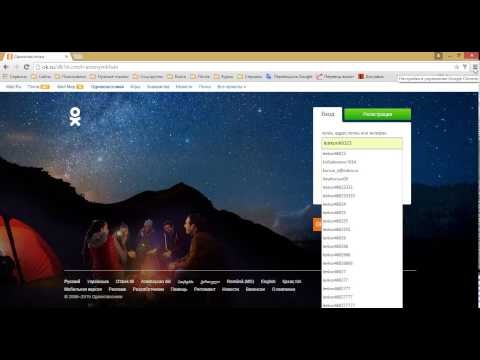
Удаляем логин и пароль странички из сохраненных в браузереОК
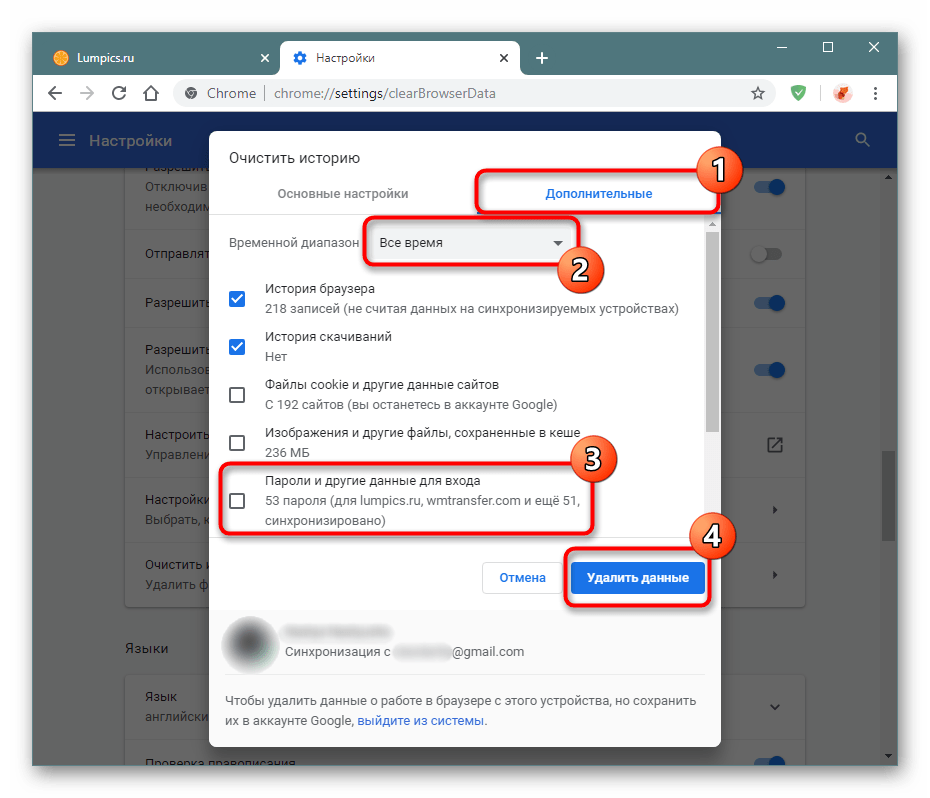
Для удаления всех паролей нажмите на Удалить все в верхней части страницы паролей.

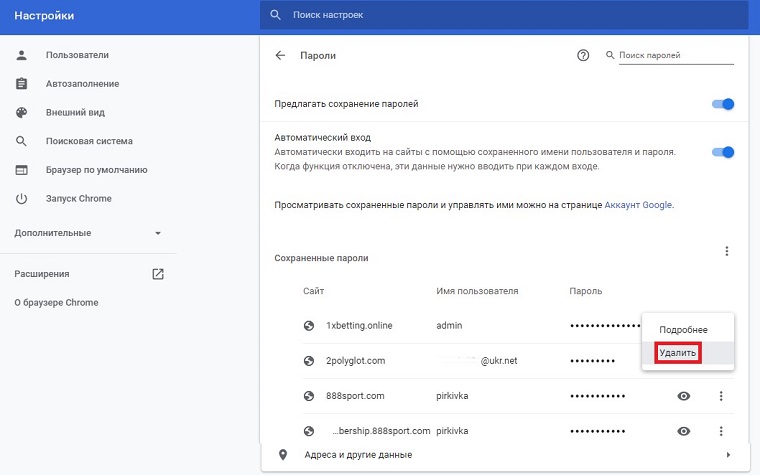
Подтвердите действие, нажав на кнопку Удалить все в появившемся окне.


Регулярно проверяйте и обновляйте сохраненные пароли для повышения безопасности.

Используйте менеджер паролей для безопасного хранения ваших учетных данных.

Как включить или отключить автозаполнение Chrome и удалить данные

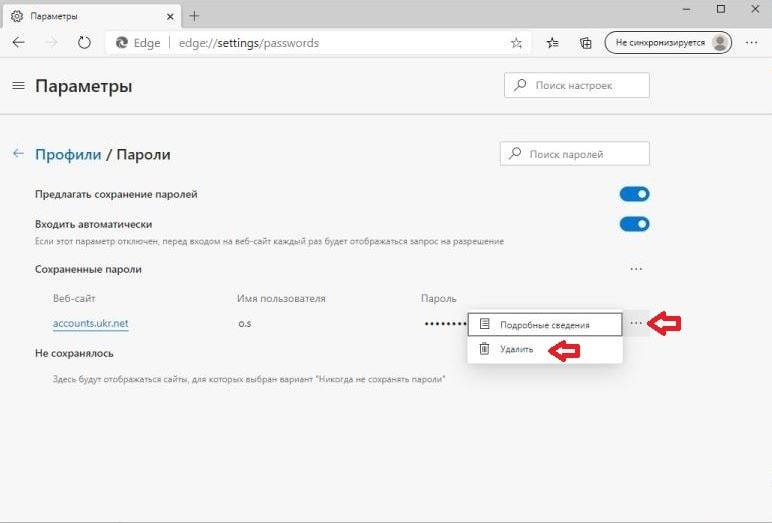
Не сохраняйте пароли на общедоступных или общественных компьютерах.

Как убрать пароль в Google Chrome